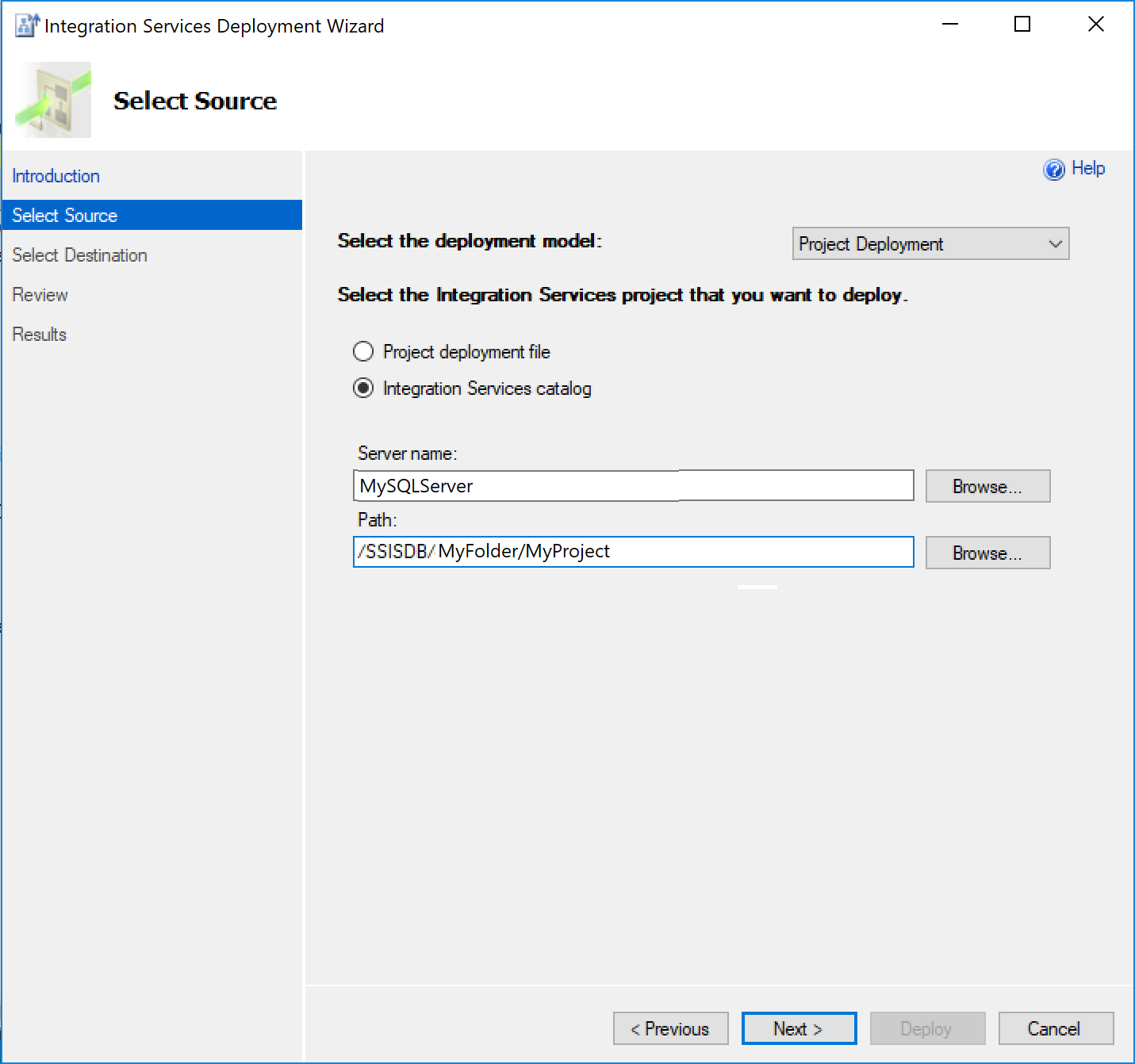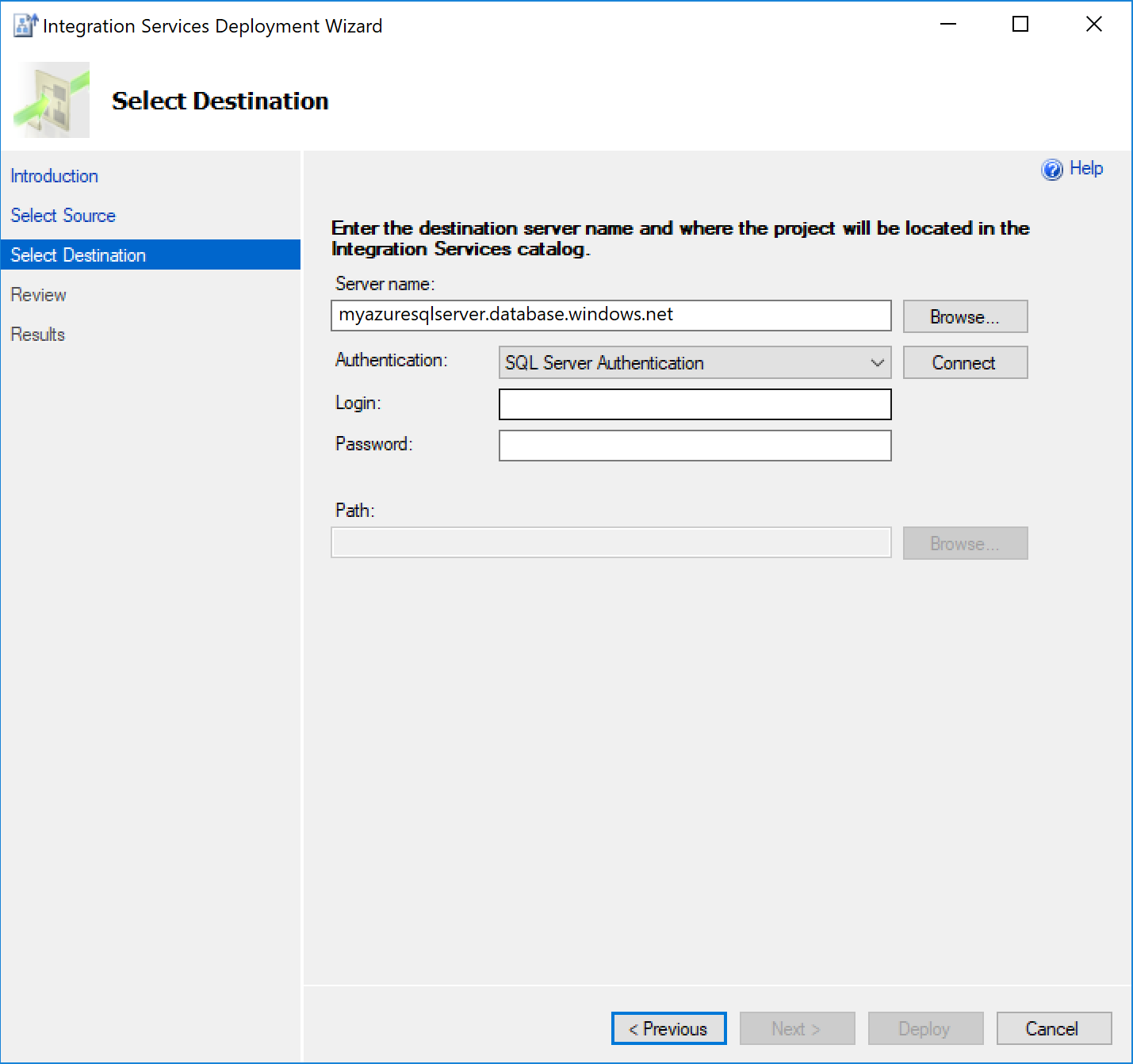Megjegyzés
Az oldalhoz való hozzáféréshez engedély szükséges. Megpróbálhat bejelentkezni vagy módosítani a címtárat.
Az oldalhoz való hozzáféréshez engedély szükséges. Megpróbálhatja módosítani a címtárat.
Fontos
Azure Database Migration Service (klasszikus) – Az SQL-forgatókönyvek elavult elérési úton vannak. 2023. augusztus 1-től már nem hozhat létre új Database Migration Service-erőforrásokat (klasszikus) SQL Server-forgatókönyvekhez az Azure Portalról. A szolgáltatás 2026. március 15-én megszűnik minden ügyfél számára. A több adatbázis-forrásból az Azure SQL Targetsbe történő zökkenőmentes migráláshoz a Microsoft az Azure Database Migration Service legújabb verzióját javasolja, amely az Azure SQL Migration bővítményként érhető el az Azure Data Studióban, vagy az Azure Portalon, vagy az adatbázisok nagy léptékű migrálásán keresztül az automation (előzetes verzió) használatával. További információ: Kivonási értesítés: Database Migration Service (klasszikus).
Ha az SQL Server Integration Servicest (SSIS) használja, és az SQL Server által üzemeltetett forrás SSISDB-ből szeretné migrálni az SSIS-projektjeit/csomagjait az Azure SQL Database által üzemeltetett cél SSISDB-be, az Integrációs szolgáltatások központi telepítési varázslójával újra üzembe helyezheti őket. A varázslót az SQL Server Management Studióban (SSMS) indíthatja el.
Ha a használt SSIS-verzió 2012-nél korábbi, mielőtt újra üzembe helyeznénk az SSIS-projekteket/csomagokat a projekttelepítési modellben, először konvertálni kell őket az Integration Services Projektkonvertálási varázslójával, amely az SSMS-ből is elindítható. További információ: Projektek átalakítása projekttelepítési modellre.
Feljegyzés
Az Azure Database Migration Service (DMS) jelenleg nem támogatja a forrás SSISDB Azure SQL Database-be való migrálását, de az alábbi eljárással újra üzembe helyezheti SSIS-projektjeit/csomagjait.
Ebben a cikkben az alábbiakkal ismerkedhet meg:
- A forrás SSIS-projektek/csomagok értékelése.
- SSIS-projektek/-csomagok migrálása az Azure-ba.
Előfeltételek
Az alábbi lépések végrehajtásához a következőkre van szüksége:
Az SSMS 17.2-es vagy újabb verziója.
A céladatbázis-kiszolgáló egy példánya az SSISDB üzemeltetéséhez. Ha még nem rendelkezik ilyen kiszolgálóval, hozzon létre egy logikai SQL-kiszolgálót (adatbázis nélkül) az Azure Portal használatával az SQL Server (csak logikai kiszolgáló) űrlapra való navigálással.
Az SSIS-t azure-SSIS integrációs modult (IR) tartalmazó Azure Data Factoryben (ADF) kell kiépíteni az SQL Database által üzemeltetett cél SSISDB-vel (az Azure-SSIS integrációs modul kiépítése az Azure Data Factoryben) című cikkben leírtak szerint.
Forrás SSIS-projektek/csomagok értékelése
Az SSIS-projektek/csomagok az értékelés/érvényesítés folyamaton mennek keresztül, amikor újra üzembe helyezik őket az Azure SQL Database által üzemeltetett, célként szolgáló SSISDB-be.
SSIS-projektek/csomagok migrálása
Az SSIS-projektek/-csomagok Azure SQL Database-be való migrálásához hajtsa végre az alábbi lépéseket.
Nyissa meg az SSMS-t, majd válassza a Beállítások lehetőséget a Csatlakozás kiszolgálóhoz párbeszédpanel megjelenítéséhez.
A Bejelentkezés lapon adja meg a cél SSISDB-t futtató kiszolgálóhoz való csatlakozáshoz szükséges információkat.
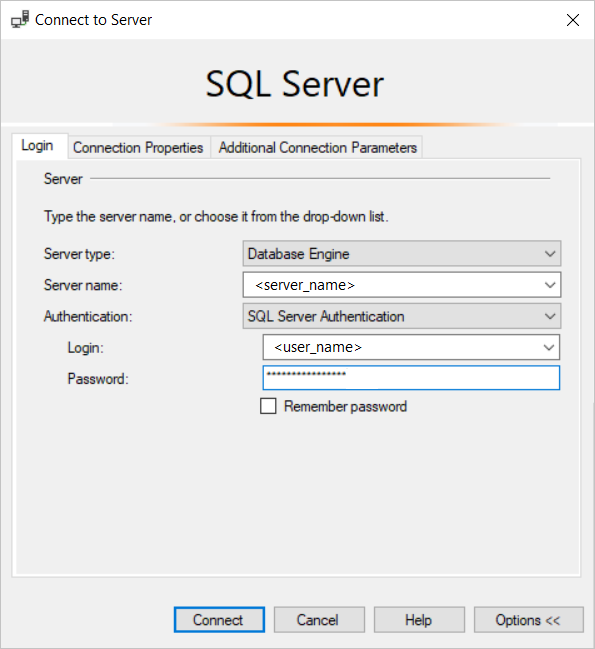
A Kapcsolat tulajdonságai lap Csatlakozás adatbázishozszövegmezőjében jelölje ki vagy írja be az SSISDB-t, majd válassza a Csatlakozás lehetőséget.
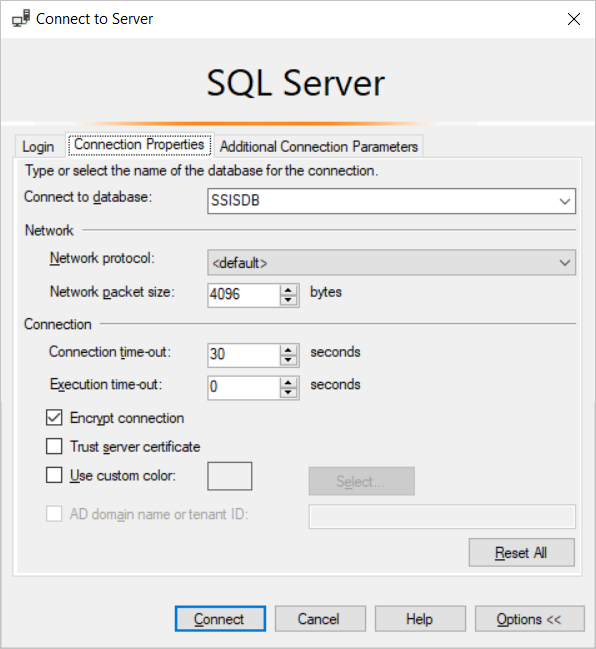
Az SSMS Object Explorerben bontsa ki az Integration Services-katalógusok csomópontot, bontsa ki az SSISDB-t, és ha nincsenek meglévő mappák, kattintson a jobb gombbal az SSISDB-re, és hozzon létre egy új mappát.
Az SSISDB alatt bontsa ki a kívánt mappát, kattintson a jobb gombbal a Projektek elemre, majd válassza a Projekt üzembe helyezése parancsot.
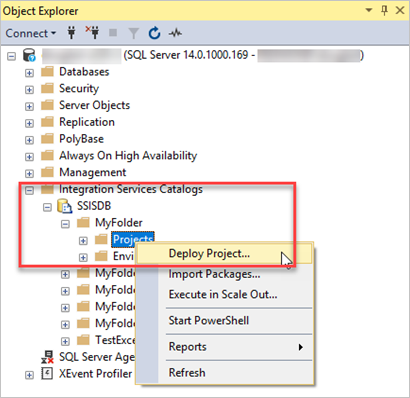
Az Integrációs szolgáltatások központi telepítési varázslójának Bevezetés lapján tekintse át az információkat, majd válassza a Tovább gombot.
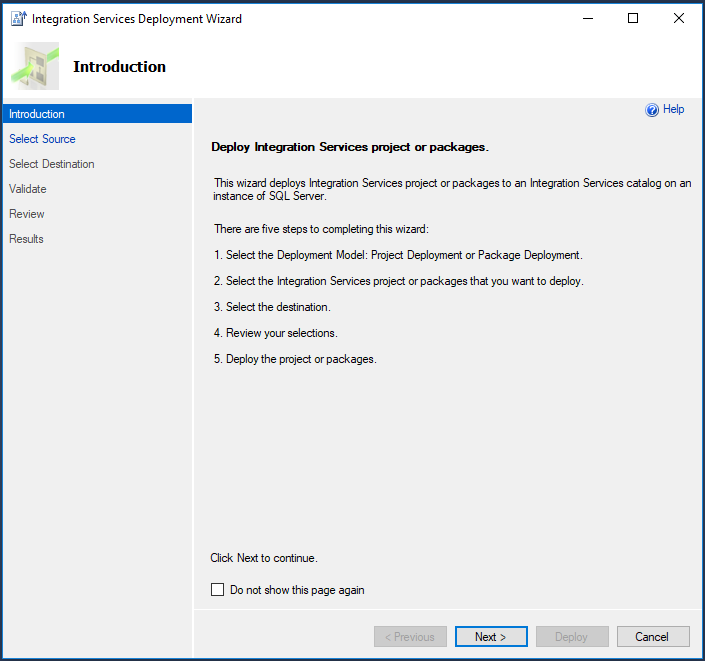
A Forrás kiválasztása lapon adja meg a telepíteni kívánt meglévő SSIS-projektet.
Ha az SSMS a forrás SSISDB-t futtató SQL Serverhez is csatlakozik, válassza az Integration Services-katalógust, majd adja meg a kiszolgáló nevét és a projekt elérési útját a katalógusban a projekt közvetlen üzembe helyezéséhez.
Másik lehetőségként válassza ki a Project üzembehelyezési fájlját, majd adja meg egy meglévő projekttelepítési fájl (.ispac) elérési útját a projekt üzembe helyezéséhez.
Válassza a Tovább lehetőséget.
A Cél kiválasztása lapon adja meg a projekt célját.
A Kiszolgálónév szövegmezőbe írja be a kiszolgáló teljes nevét (<server_name.database.windows.net>).
Adja meg a hitelesítési adatokat, majd válassza a Csatlakozás lehetőséget.
A Tallózás gombra kattintva adja meg a célmappát az SSISDB-ben, majd válassza a Tovább gombot.
Feljegyzés
A Tovább gomb csak a Csatlakozás lehetőség kiválasztása után engedélyezett.
Az Ellenőrzés lapon tekintse meg az esetleges hibákat/figyelmeztetéseket, majd szükség esetén módosítsa a csomagokat ennek megfelelően.
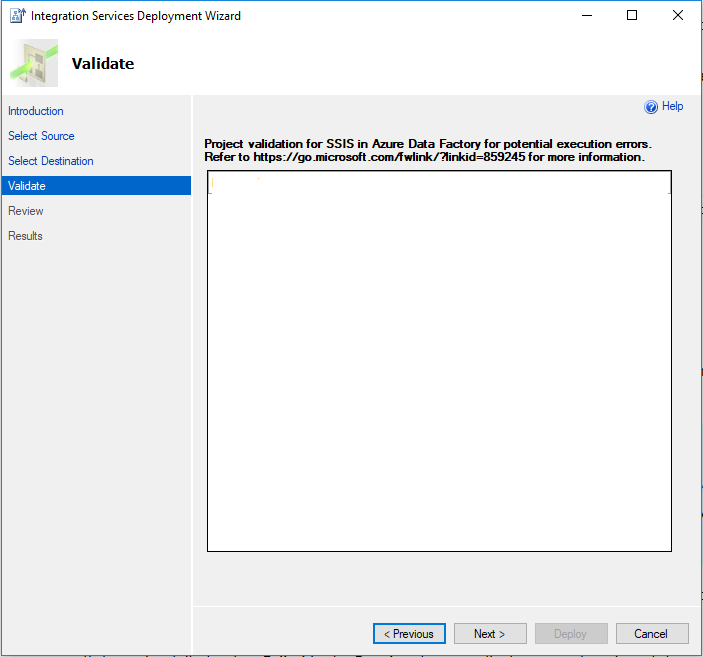
Válassza a Tovább lehetőséget.
A Véleményezés lapon tekintse át az üzembehelyezési beállításokat.
Feljegyzés
A beállítások módosításához válassza az Előző vagy a bal oldali panel bármelyik lépéshivatkozását.
Az üzembe helyezési folyamat elindításához válassza az Üzembe helyezés lehetőséget.
Az üzembe helyezési folyamat befejezése után megtekintheti az Eredmények lapot, amely megjeleníti az egyes üzembehelyezési műveletek sikerességét vagy sikertelenségét.
Ha valamelyik művelet sikertelen volt, az Eredmény oszlopban válassza a Sikertelen elemet a hiba magyarázatának megjelenítéséhez.
Ha az eredményeket XML-fájlba szeretné menteni, válassza a Jelentés mentése lehetőséget.
Válassza a Bezárás lehetőséget az Integrációs szolgáltatások központi telepítési varázslójának bezárásához.
Ha a projekt üzembe helyezése sikertelenül sikerül, kiválaszthatja azokat a csomagokat, amelyeknek az Azure-SSIS IR-en kell futnia.